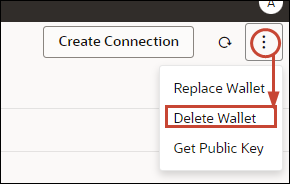7 Håndtering af databaseforbindelser til Model Administration Tool
Administratorer opretter og håndterer cloud-databaseforbindelser til Model Administration Tool. Dine forretningsdata behøver ikke at være placeret på et enkelt sted. Opret forbindelse til flere cloud-databaser, så forretningsmodellører og -analytikere kan analysere virksomhedens data, uanset hvor de er gemt.
Om databaseforbindelser for semantiske modeller
Når du bruger Model Administration Tool til at redigere dine semantiske modeller og uploade dem til Oracle Analytics Cloud, kan du referere til alle de databaseforbindelser, som du definerer i konsollen, ved hjælp af deres navn i dialogboksen Forbindelsespulje. Du behøver ikke at indtaste forbindelsesdetaljerne i Model Administration Tool igen.
Se Oprette forbindelse til datakilder ved hjælp af en forbindelse, der er defineret i konsollen.
Du behøver ikke at indtaste databaseforbindelsesoplysninger for semantiske modeller, som er foruddefinerede i Oracle Analytics Server, igen.
Forbindelsesoplysningerne til disse modeller er ofte allerede defineret i den semantiske model, som du uploader til Oracle Analytics Cloud. Se Om upload af semantiske modeller fra Oracle Analytics Server.
Oprette forbindelse til data i en Oracle Cloud-database
Administratorer opretter databaseforbindelser til Model Administration Tool, så forretningsanalytikere kan analysere data, der er gemt i Oracle Cloud-databaser.
Beskytte databaseforbindelser med SSL
Brug SSL til at sikre kommunikationen mellem Oracle Analytics Cloud og en Oracle-database med SSL konfigureret, Oracle Autonomous Data Warehouse eller Oracle Autonomous Transaction Processing. Du skal hente og uploade en wallet, som indeholder SSL-certifikater, for at kunne aktivere SSL for dine forbindelser til tjenesten Oracle Database Classic Cloud.
- Klik på Konsol.
- Klik på Forbindelser.
- Hvis du ikke allerede har gjort det, skal du uploade en wallet-fil, som indeholder SSL-certifikater til Oracle Analytics Cloud:
- Aktiver SSL-sikkerhed på en databaseforbindelse:
- Opret eller rediger en databaseforbindelse.
- Vælg Aktiver SSL i dialogboksen Forbindelse.
- Klik på OK.
Slette den SSL-wallet, der er uploadet til databaseforbindelser
Hvis en databaseforbindelse. som du konfigurerer til din datamodel, kræver SSL-certificering, skal du uploade en wallet, der indeholder de påkrævede SSL-certifikater, via konsollen (siden Forbindelser). Du kan slette en wallet, som du tidligere har uploadet og ikke længere har brug for.
Du skal for eksempel fjerne en eksisterende wallet-fil, hvis det Oracle Autonomous Data Warehouse, som din datamodel opretter forbindelse til, er konfigureret til at tillade wallet-løse forbindelser.